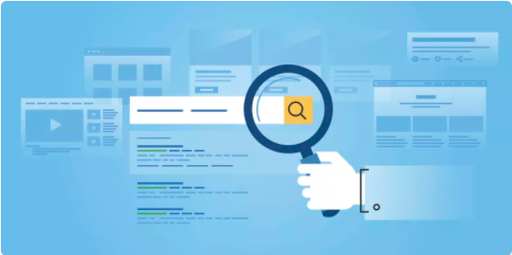namesilodns
虽然在每次的建站教程和域名教程中,都有介绍网站域名解析的方法,但仍然时有碰到有用户域名解析失败,或者解析完后依然无法访问网站等情况……
本文就以推荐过的Namesilo为例,单独写一篇网站域名解析教程和设置方法,以及建站域名常见问题的解决方法和常用的域名测试方法。
解析说明以Namesilo为例,详细购买及使用教程见:Namesilo域名购买及使用教程。(附优惠码okoff)
不同域名服务商平台的操作界面可能会有区别,但域名解析设置的几项内容基本一致,方法是通用的。
登陆Namesilo账户,域名注册购买成功后,从左上角的“ManageMyDomains”进入域名管理页面。
然后点击域名右侧的“蓝色小球”(ManageDNSforthisdomain),开始编辑DNS设置。
点击“Add/EditaResourceRecord”栏中的
A,依次添加两条A记录,将域名指向主机IP,设置如下:
Namesilo的DNS服务器刷新时间间隔为15min,全球生效需要更长时间。不过一般解析完等个几十分钟后,再访问域名就已经可以了。
域名解析记录添加重复了,删除相同的条目后,重新添加即可。为了避免出现此问题,所以上文要求先删除全部默认记录后,再添加。
2:解析未生效的话,刷新本地DNS缓存,查看IP是否变为正确的了;不行的话等一会儿,等待解析生效后再试。
在阅读教程时,请注意结合文字说明和配图一起看。图片都是实际环境里截取的,设置好后和示例图片对照下(一般除了域名/IP其它设置都该一致的),一些问题很简单就能解决。
小白请认真耐心地对照着教程一步步做,不要“自由发挥”,或者“拼凑教程”,然后在一些文中已经有说明过的内容上出问题……_(:з)∠)_
本文是一篇小白向的域名解析方法操作说明,针对没有基础的新手建站爱好者,避免大家在建站时被域名问题卡住,大家“照葫芦画瓢”跟着操作即可。
1.余额是钱包充值的虚拟货币,按照1:1的比例进行支付金额的抵扣。
2.余额无法直接购买下载,可以购买VIP、付费专栏及课程。
页面地址:http://www.youmibao.com/d/318052/533.html
- 上一篇: 一个云服务器能容纳多少人云主机服务器支持多少人访问
- 下一篇: 以太服务器大概多少钱